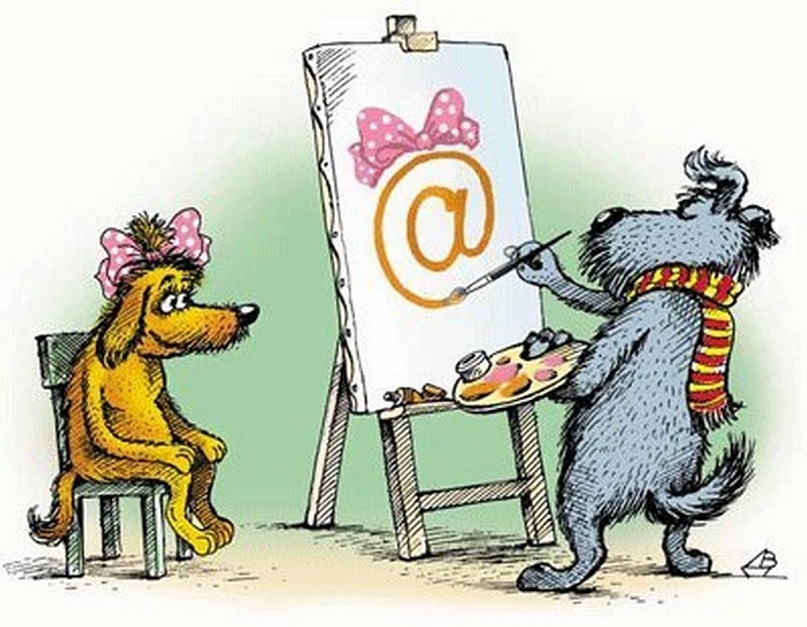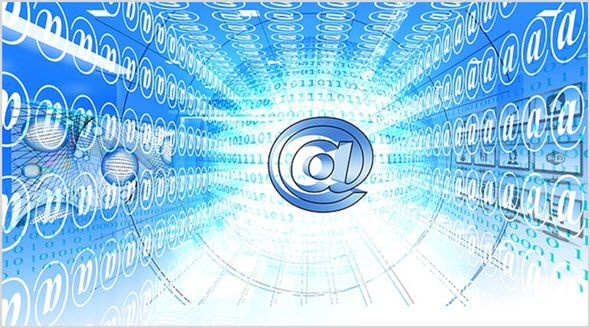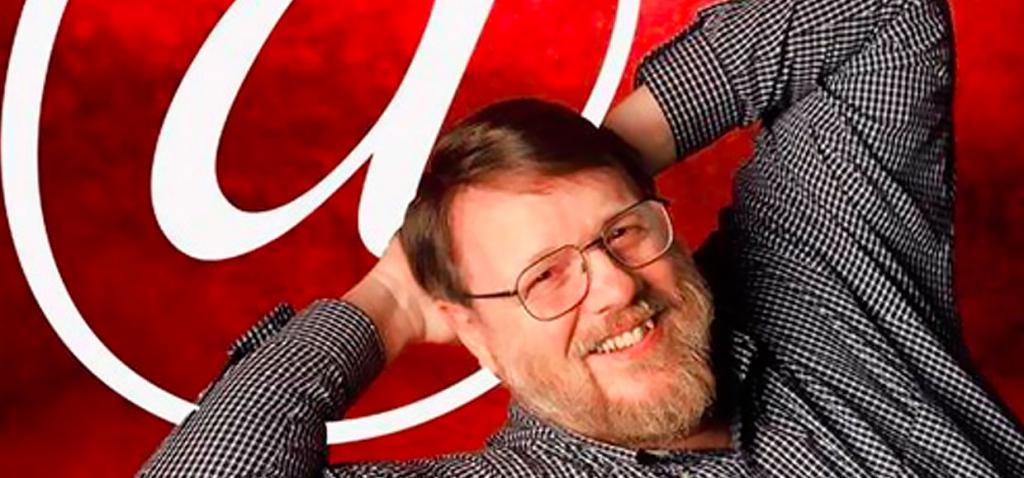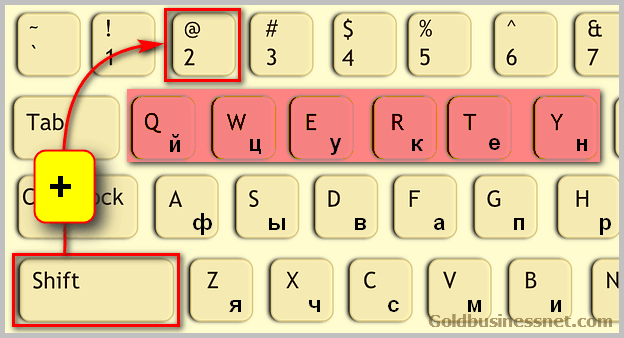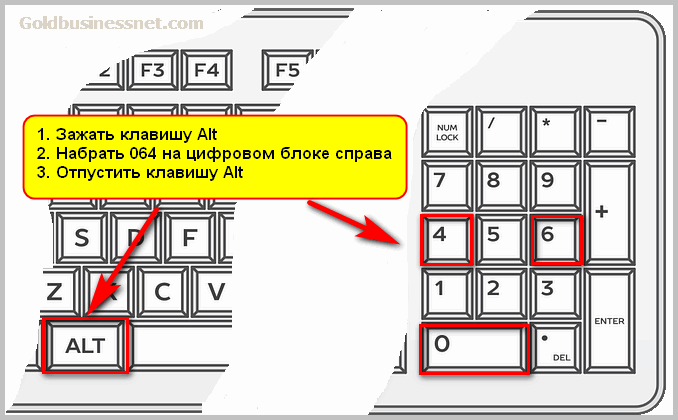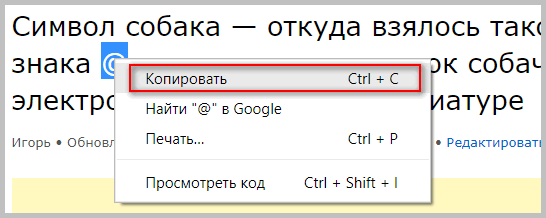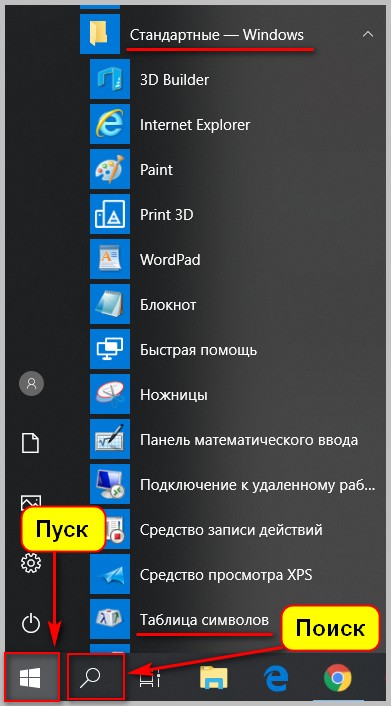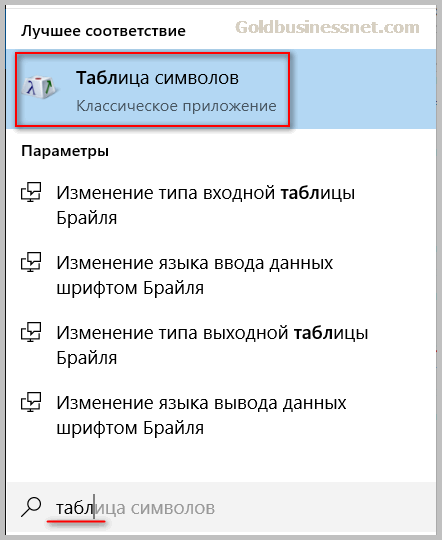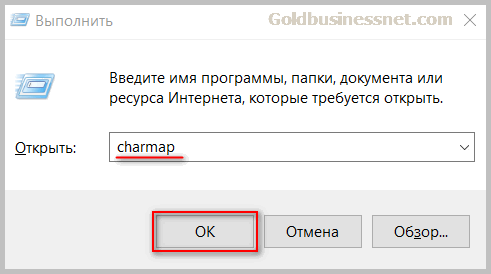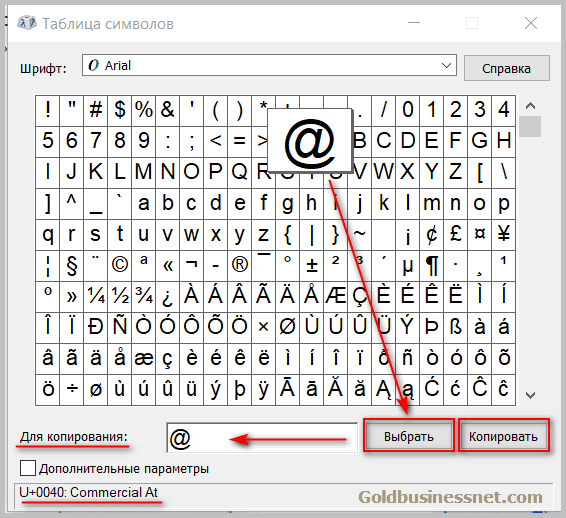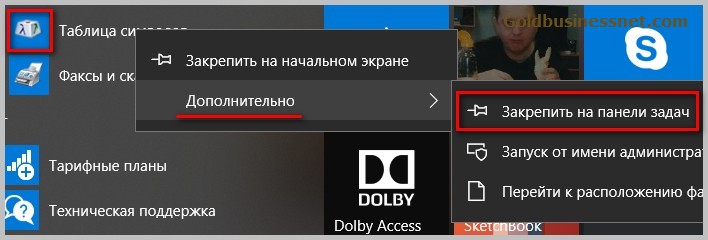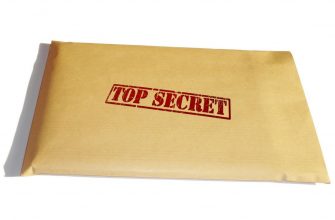Как поставить собаку на клавиатуре ноутбука или компьютера
В сфере информационных технологий символ собака или собачка (@) используется для различных целей. Но, обычные пользователи чаще всего сталкиваются с ним при написании электронных писем.
Так как в адресе почтового ящика имя пользователя и адрес сервера разделяются именно символом собака. В этом материале мы рассмотрим несколько способов, которые можно использовать для того, чтобы поставить собаку с помощью клавиатуры ноутбука или настольного компьютера.
Стандартный способ поставить собаку
Стандартным способом поставить собаку (@) на клавиатуре ноутбука или компьютера является комбинация клавиш SHIFT-2 в английской раскладке клавиатуры. Для того чтобы воспользоваться этим способом вам необходимо переключится на английский язык, зажать клавишу SHIFT на клавиатуре и нажать на кнопку с цифрой 2, которая находится в левой части клавиатуры.
Обратите внимание, необходимо использовать кнопку с цифрой 2, которая находится в левой части клавиатуры, дополнительная цифровая клавиатура справа для этого не подходит. Если у вас не срабатывает комбинация клавиш SHIFT-2, то скорее всего вы не переключились на английский язык, либо на вашей клавиатуре не работает какая-то клавиша.
Альтернативный способ поставить собаку
Также существует альтернативный способ поставить собаку на клавиатуре ноутбука или компьютера. Он будет полезен в тех случаях, когда одна из клавиш на клавиатуре неисправна и стандартный способ работает.
Итак, для того чтобы поставить собаку можно использовать правую клавишу Alt, которая часто называется Alt Gr, и Юникод код 64, который обозначает символ «собака». Делается это следующим образом, переключаемся на английскую раскладку клавиатуры, зажимаем правый Alt и не отпуская его набираем число 64 на цифровом блоке клавиш в правой части клавиатуры.
Обратите внимание, как и в предыдущем случае, для того чтобы поставить собаку необходимо предварительно переключить клавиатуру на английский язык. При этом, для набора числа 64 необходимо использовать именно дополнительный блок клавиш в правой части клавиатуры, цифровые клавиши слева вверху не подойдут.
Символ собака в таблице символов
В крайнем случае вы можете поставить собаку скопировав ее из таблицы символов. Для того чтобы открыть таблицу символов нажмите на кнопку «Пуск», введите в поиск «таблица символов», после чего запустите найденное приложение.
Также для этого можно нажать Windows-R и выполнить команду «charmap.exe».
В таблице символов необходимо найти символ собаки и нажать на кнопки «Выбрать» и «Копировать».
В результате символ собака будет скопирован в буфер обмета. Теперь вы можете вставить его в любую программу с помощью комбинации клавиш CTRL-V.
Дополнительная информация о символе собака
Собака или собачка (@) – это типографический символ, который выглядит как строчная буква «а», которая находится внутри незамкнутого круга. Изначально данный символ использовался в финансовых документах для обозначения цены, как альтернатива английскому слову «at».
Официальное название символа собака – коммерческое at. Данное название утверждено стандартами ISO, ITU и Unicode. Аналогичное название символа закреплено и в российских ГОСТах.
Сейчас символ собака имеет широкое применение в области информационных технологий. В частности, его используют для:
Как на клавиатуре компьютера набрать собаку.Как на клавиатуре набрать значок собака
Как поставить собаку на клавиатуре?
Символ @, больше известный у нас как собака, обычно используется в адресе электронной почты, например, somebody@example.com. Интересно, что в некоторых странах символ называют иначе: обезьяной, уточкой, улиткой и т.д.
Если вам понадобилось написать электронное письмо и вы не знаете, как указать символ собаки (@) для указания адреса электронной почты, вы попали по адресу.
Как набрать собаку на клавиатуре? Первый способ
Наиболее простой и удобный.
Если вы внимательно посмотрите на клавиатуру своего компьютера или ноутбука, то заметите нужный символ над цифрой 2. Чтобы ввести @, нужно зажать клавишу Shift и, удерживая ее, нажать на двойку.
Вместо символа @ вы ввели кавычки? Значит, нужно перевести раскладку. Для этого на панели управления нажмите на иконку RU, после чего появится менюс выбором языка — выберите английский.
Теперь нажмите Shift+2, у вас все должно получиться.
Второй способ
Подойдет в том случае, если двойка на клавиатуре сломана, при этом понадобится цифровая раскладка, расположенная в правой части клавиатуры.
Включаете Num Lock, чтобы включить цифровую раскладку — на случае, если она выключена.
Далее зажимаете клавишу Alt и, удерживая ее, набираете 64 на цифровой клавиатуре.
Все должно получиться. На ноутбуках дополнительная цифровая раскладка тоже есть, только обычно она расположена прямо на основной клавиатуре. Присмотритесь, видите цифры над буквами? Цифровая клавиатура включается, как правило, нажатием на клавиши Fn+F1-F11 в зависимости от модели ноутбука. В примере ниже используется Fn+F5.
Ну а дальше — то же самое: Alt+64.
Третий способ
Можно использовать таблицу символов.
Нажмите Win+R на клавиатуре, чтобы вызвать окно «Выполнить». Укажите команду charmap.exe и нажмите ОК.
В таблице символов выберите шрифт, например, Times New Roman, найдите символ @, нажмите на него, затем кликните «Выбрать» и «Копировать».
Символ скопирован, можете вставить его в текст или адрес электронной почты.
Уважаемые пользователи! Если наш сайт вам помог или что-то в нем не понравилось, будем рады, если вы оставите комментарий. Заранее большое спасибо.
Как поставить знак собака на клавиатуре компьютера если он не переключается?
Добрый день. Как это многим не покажется странным, но многие новички до сих пор не знают, как поставить знак собака на клавиатуре компьютера, если он не переключается? Этот символ на клавиатуре может просто банально заклинить, или перестать срабатывать.
Значок собака неотъемлемая часть большинства электронных адресов. Кроме этого, он часто используется во многих соц. сетях, вроде Твиттера и Телеграмм. Итак, давайте разберём пять наиболее элементарных методов, применив которые, каждый человек сможет их использовать.
Кто вообще создал знак собака?
Знак @ в Рунете называют собакой по очень простой причине, по внешнему виду этот символ похож на собачку, которая решили свернуться клубком.
Но, что именно за человек первый раз назвал данный символ собакой, сейчас вам никто не ответит. Разумеется, за рубежом этот знак называют иначе. Израильтяне называют его штрудель (есть в этой стране пирог, который закручивается как рулет), Турки зовут его «Розочка», Шведы булочкой и так далее.
Где применяется символ «Собака»?
Вообще, в компьютере этот символ используют в следующих случаях:
Что нужно нажать на клавиатуре, чтобы появилась «Собака»?
Как набрать @, если данный символ на клавиатуре заедает?
Если у вас клавиатура механическая, нужно убрать данное заедание. Это делается элементарно. Для этого просто необходимо почистить клавиатуру от пыли и всей грязи, которая за время эксплуатации на ней накопилась. Если вы всё выполните правильно, у вас не только собака, но и прочие клавиши станут работать как новые! Кроме этого, кнопочки станут беленькие (если они были белыми), без примеси грязи. Вообще, клавиатура станет похожей на новую даже в том случае, если ей лет пять.
Также, если это не помогает, но, у вас есть доступ к интернету, просто открываем любой браузер, в поисковой строке набираем «Символ собака», открываем любую статью, выделяем «Собаку» и копируем в буфер. Затем вставляем его в наш текст.
Как поставить знак собака в Word?
Не многие люди знают, даже опытные пользователи, которые уже долго работают с этом текстовым редактором, что в его базах находятся целые наборы различных символов.
Итак, запускаем Word. В меню «вставка» выбираем «Символ», затем «Другие символы».
У нас открывается новое окошко. Обязательно прокручиваем бегунок вверх, и среди разнообразных символов мы отлично видим @. Нажимаем вставить. Дело сделано. Также, советую почаще заглядывать в это меню, в нем вы можете найти самые разнообразные символы.
Например, если вы живёте на Западе и не можете купить клавиатуру с «Кириллицей», при желании, вы можете вплавлять тексты с кириллицей через Word. Действуем по тому же принципу. Выбираем «Символы», «Кириллица», и вставляем нужные знаки.
Как видите, та кириллица, которую используем мы, довольно сильно урезана. В ней гораздо больше знаков, и при желании, вы с лёгкостью можете их добавить!
Вставка через Таблицу символов
Но, можно вставить @ не только в Ворде, а в любом графическом редакторе. Для этого достаточно просто через строку поиска найти «Таблицу символов». У нас появляется следующее окно.
Выбираем собачку и нажимаем «Выбрать». Наш знак @ копируется в буфер. После этого, подводим курсор в нужное место текста и вставляем его из буфера, например, нажав Ctrl + V. В нужном месте текста появится собака.
Применяем код ASCII
На клавиатуре любому знаку соответствует свой код ASCII. Об этом также знает ограниченное число пользователей. Итак, для вставки в текст @, выбираем нужный графический редактор, ставим мышкой курсор в нужную часть текста, нажимаем клавишу Alt, затем, не отпуская данную клавишу в правой цифровой части клавиатуры нажимаем цифры 064. У нас в нужном месте устанавливается символ «Собака». Используйте этот код в любом редакторе, кроме Ворда. В Word этот код не всегда работает, и, кроме того, я вам объяснил, как вставлять «Собаку» в Word!
Вывод: — если у вас заела клавиша @, то, как поставить знак собака на клавиатуре, вы теперь знаете. Притом 5 методов! Можете использовать любой из тех, что я привёл, все они работают! Успехов!
Значок «собака» на клавиатуре: как набрать, почему так называется
Со значком «собака» наверняка встречался каждый пользователь сети Интернет, потому что он связан с электронной почтой. Также он сейчас воспринимается как наиболее близкая ассоциация со всей глобальной сетью Интернет. Этому символу пытались дать более простое название, например: «ухо», «лягушка» и так далее, в 90-х даже называли «плюшкой», но, к сожалению, закрепиться им так и не удалось. В русском языке ему присвоено негласное имя нашего четвероногого друга, так как он похож на это свернувшееся калачиком животное. Вот и один из ответов на вопрос, почему значок назвали «собакой». В других странах этот символ также ассоциируют с различными предметами или животными, о чем и говорится дальше.
Значок «собака» в других странах
Язык эсперанто и почтовый символ
Международный союз электросвязи в 2004 году ввел в азбуку Морзе код для этого символа @ (• — — • — •), чтобы было удобнее пользоваться электронной почтой. Такой код содержит в себе латинские символы А и С, графически отображенные совместно. Кстати говоря, это было единственное серьезное изменение, которое внесли в азбуку Морзе со времен Второй мировой войны.
Происхождение и природа знака
До сих пор неизвестно точно, откуда появился этот символ. Корни его «родословной» теряются в седой древности, но все же ученые настаивают на том, что он появился как минимум в 15-м веке, а может быть, даже раньше. Все лингвисты и палеографы теряются в догадках и не могут установить одну подлинную версию происхождения этого простого, незамысловатого значка. Вот некоторые популярные предположения:
Дополнительные версии
Также есть такое интересное совпадение. В 16-м веке гонцы, которые отвечали за доставку почты, использовали почтовый рожок. Ранее их использовали мясники для того, чтобы отметить свое прибытие в какую-то местность для покупки животных, но уже в 1712 году рожок закрепили только за почтальонами и запретили его использовать другим лицам. В Германии конную почту также оснащали рожками. Даже сейчас можно увидеть такие рожки на различных эмблемах и логотипах, которые так или иначе связаны с почтой. Этот рожок и значок @ немного схожи.
Значок на клавиатуре
Значок «собака» плавно перекочевал с пишущих машинок, так как активно использовался в торговле и связанных с ней расчетах, обозначая различные предлоги. Первая модель американской пишущей машинки бренда «Ундервуд» уже была оснащена клавишей со значком @ в 1885 году.
Интернет и «собака»
Для чего нужен такой символ?
Но почему любой адрес электронной почты должен содержать в себе значок @? Является ли это необходимостью или каким-то очередным модным веянием?
Первый вариант верен. Разберемся, почему.
Что же было до Томлинсона?
До Рея Томлинсона этот значок использовался только в создании программ в языках PHP («собаку» используют, чтобы запретить вывод ошибок, а также предупреждений, которые могут появиться во время выполнения программы), Java (применяется для объявления аннотации), Perl (для определения массива) и Transact-SQL. Если бы не создатель почты, то этот значок не употреблялся бы так активно среди обычных пользователей интернета.
Почему именно «собака»?
Есть много забавных версий, почему значок назван именно «собакой». Кроме основной версии, упомянутой в начале статьи, предлог at по звучанию походит на собачий лай.
Уже не станет точно известно, откуда произошло это название, но тем не менее данный значок на компьютере прочно вошел в нашу жизнь.
Как ввести значок «собака» на клавиатуре
Всем известно, что значок @ на клавиатуре находится на цифре 2 в верхнем ряду цифр. Но просто так его не получишь. Нужно переключить раскладку клавиатуры с русского языка на английский. После зажать кнопку Shift и одновременно нажать на цифру 2. И все готово, отправляйте свое письмо!
В отличие от сложных операций со значком «собаки» на компьютере, на телефонах и различных карманных гаджетах этот значок доступен на клавиатуре символов и рядом с цифрами и пунктуационными знаками.
Интересные факты
После рассказа о том, как набрать значок «собака» на клавиатуре, вам наверняка было бы интересно узнать, что он используется не только для имени почтового ящика. А именно:
На первый, беглый и незаинтересованный взгляд, обсуждение какого-то простого значка кажется нелепым и бессмысленным, но как раз подобные темы должны вызывать наибольший интерес. Ведь за чем-то обыденным встречается огромный кропотливый труд или же длинная таинственная запутанная история, как в нашем случае. Вот сколько занятных подробностей таил в себе маленький почтовый значок @. Надеемся, что наша статья расширила ваш кругозор, и вы узнали что-то новое.
Символ собака — откуда взялось такое название знака @ и как появился значок собачки в адресе электронной почты и на клавиатуре
Здравствуйте, уважаемые читатели блога Goldbusinessnet.com. Продолжаем изучать специальные термины (часто позаимствованные из иностранных языков) и жаргонизмы, которые весьма твердо прижились в интернет-пространстве (да и в реальной жизни часто используются). Знание смысла таких слов часто позволяет быстро уловить суть сказанного собеседником при общении в сети.
К ним относятся такие понятия как ИМХО, хайп, пруф, фиаско. В эту же когорту с небольшой натяжкой можно включить и название значка @ («собака» или «собачка»), который чаще всего ставится в адресах электронной почты в качестве разделителя между именами пользователя и почтового домена (но не только, в чем вы сможете убедиться, прочитав статью до конца).
Поэтому в устном общении при произношении адреса эмейла от русскоязычного собеседника мы частенько слышим что-то вроде «Иванов собака майл.ру». Откуда вообще взялся знак собачка и почему именно в рунете (и нигде больше) он получил такое название? Будем разбираться.
История возникновения символа собака и его названия
Существует несколько версий появления такого значка, среди которых есть весьма интересные. По гипотезе итальянского профессора Джорджио Стабиле (Giorgio Stabile), который сам лично произвел исследование и отыскал средневековые документы, где упоминались ёмкости с вином, объем которых измерялся в единицах, обозначавшихся буквой «a» с завитушкой, напоминавшей @. Скорее всего, такой символ заменял собой термин anfora (амфора), означавший сосуд с двумя ручками, имевший греческое происхождение и повсеместно использовавшийся в средние века.
С этим более-менее понятно. Теперь рассмотрим пару самых распространенных версий, которые объясняют то, каким образом значок @ получил прозвище собака.
По одной из них история появления «собачки» берет свое начало в 80-х годах прошлого столетия, когда компьютеры были еще практически в зачаточном состоянии, а посему ни о какой графике, мало-мальски напоминающей современную, не могло быть и речи. Мониторы были текстовыми.
Именно в те незапамятные времена существовала одна популярная игра, все объекты в которой были обозначены исключительно символами (соответственно буквами, значками «+», «-» и т.д.). Так вот, одним из героев этой игры-бродилки был пес, служивший помощником геймера, который как раз и был обозначен с помощью символа @.
По другой версии на экранах некоторых моделей тогдашних ЭВМ (электронно-вычислительных машин) отображался символ, похожий на современный @, но со значительно более коротким «хвостом», что и делало его исключительно похожим на небольшую собачку.
Как бы то ни было, слово «собака» было кем-то произнесено (история, однако, умалчивает, кто конкретно первым это сделал), его подхватили окружающие, что в итоге и привело к появлению новой сленговой единицы в русскоязычном пространстве глобальной сети.
Как называется в разных странах значок собачки
Как мы уже знаем, в русскоязычной среде символ @ получил «собачье» прозвище. А с чем или с кем он ассоциируется у других народов? Совершенно очевидно, что разные люди, независимо от национальности, представляют этот знак по-разному. Тем не менее, как и в случае с рунетом, в каждом регионе сложилась своя традиция. Вот как называется значок @ в остальных странах:
Как появился значок собака в адресах эмайл
Если брать за основу историю развития интернета, то значок собачки в электронном почтовом адресе впервые применил американский программист Рэй Томлинсон, который в далеком теперь 1971 году впервые отправил такое сообщение, где отделил имя пользователя от наименования компьютера посредством символа @. С того времени подобный синтаксис эмайлов стал нормой.
Почему же именно значок собаки был применен Томлинсоном как разделитель в адресах e-mail? Для ответа на этот вопрос необходимо опять немного окунуться в историю. Как я уже сказал, термин «собака» (или «собачка») популярен в качестве сленга только среди русскоязычных пользователей. Официально, в том числе по стандартам кодировок, включая Юникод (о кодах поговорим чуть ниже), данный знак читается как «коммерческое эт» (от англ. «commercial at»).
Но давайте разберемся, по какой такой причине значок @ получил подобное коммерческое наименование. Дело в том, что символ собака начал применяться в коммерции уже несколько сотен лет назад при составлении бухгалтерских счетов подобного вида:
Если перевести на русский, то такая запись будет означать следующее:
Здесь знакомый нам символ заменяет по смыслу английский предлог «at», который в данном контексте играет роль русскоязычного аналога «по». Думаю, теперь ясно, почему знак @ носит коммерческое название. Для полного прояснения ситуации нужно еще отметить, что для «at» в русском языке есть сразу несколько значений, описывающих место расположения объекта (у, на, в, при, за, около). А теперь взгляните на примеры адресов электронной почты:
Смотрите, первую запись можно прочитать как «пользователь dan_thompson на почтовом сервере, доменное имя которого gmail.com», а вторую — admin (пользователь с расширенными правами) на сайте (хосте) с именем домена goldbusinessnet.com. В соответствии с логикой теперь все стало на свои места, по крайней мере, становится понятно, почему в качестве разделителя в адресах электронной почты был выбран знак собаки, который играет свою роль и по сегодняшний день.
Как поставить знак собака на компьютере и ноутбуке
По причине популярности значка @ и его применения в бизнесе на протяжении длительного времени вскоре он появился на клавишах печатных машинок, а спустя некоторое время после появления первых компьютеров занял свое законное место и на компьютерной клавиатуре.
У неопытных пользователей вполне резонно может возникнуть вопрос о том, как напечатать значок собака при работе на компьютере и ноутбуке? Это можно осуществить несколькими способами. Если вы не знаете как, то последующая далее информация как раз для вас.
Как набрать на клавиатуре символ собака
Применение нужного сочетания клавиш — основной метод вставки коммерческого at. Рассмотрим самый распространенный случай, предусматривающий использование классической клавиатуры со стандартной раскладкой (первые шесть буквенных клавиш из верхнего ряда слева направо: QWERTY для латиницы и ЙЦУКЕН для кириллицы).
Как видите, для обычной клавиатуры символ @ находится на цифровой клавише «2». Чтобы его напечатать на компьютере или ноутбуке, необходимо сначала переключиться на английскую клавиатурную раскладку. И после этого нажать сочетание клавиш Shift + 2.
Есть и другой вариант. Вы зажимаете клавишу Alt и на находящейся справа дополнительной цифровой панельке набираете «064», затем отпускаете Alt, после чего появится значок @:
Это не только наилегчайшие, но и самые быстрые способы постановки собачки при применении устройства (компьютера или ноутбука) под управлением операционной системы Windows, которой пользуется подавляющее большинство. На этом можно было бы и закончить, если бы не некие обстоятельства, которые вполне могут оказаться камнем преткновения.
Ведь может случиться так, что у вас нестандартная клавиатура, не работает нужная клавиша либо в наличии какая-то другая причина, по которой вы не сможете использовать описанные выше способы. На эти случаи выходы тоже есть.
Как скопировать коммерческое эт и вставить его в нужное место
Скажем, вы сможете просто скопировать данный символ в буфер обмена с любого документа, да хотя бы с этой веб-страницы, где их пруд пруди (например, одна из «собачек» присутствует в заголовке публикации) с помощью контекстного меню (подведите курсор к выделенному объекту и нажмите на правую кнопку мышки) или клавишной комбинации Ctrl + C:
Затем перейдите в документ или текстовое поле программы, где нужно напечатать символ, и введите его посредством того же контекстного меню (пункт «Вставить») либо клавиш Ctrl + V (напоминаю, что все мини-инструкции в этой статье даны для пользователей Windows).
Этот способ, однако, крайне неудобен, особенно, если вы довольно часто используете вставку коммерческого эт. Поэтому я упомянул его только из общих соображений.
Гораздо более практичный и удобный вариант также связан с копированием, но в этом случае помощником выступает таблица символов (почитайте о спецсимволах отдельный мануал), которая входит в состав программ Виндоус по умолчанию. Это приложение позволит скопировать любой специальный символ, включая «собачку» (commercial at).
Чтобы выудить данную табличку, скажем, в Виндовс 10, есть сразу несколько способов.
2. Другой способ — воспользоваться поиском. С этой целью щелкните по значку лупы на нижней панели (скриншот выше) и начните вводить в появившееся поисковое поле «таблица симв. », в результате чего появится искомое приложение:
3. Вызвать командную строку посредством Win (кнопка с логотипом Windows) + R, вписать команду «charmap» и нажать «ОК»:
По завершении одного из выше описанных действий появится табличка со спецсимволами. В ней вы находите и выбираете коммерческое эт (кнопка «Выбрать»), после чего знак появится в поле «Для копирования», затем жмете «Копировать»:
Дальнейшие действия понятны. После того, как вы таким образом скопируете @ в буфер обмена, открываете нужный документ либо текстовую область программы и вставляете туда этот символ (посредством контекстного меню либо сочетания Ctrl + V).
Чтобы таблица со спецсимволами была всегда под рукой, можно закрепить ее ярлык на нижней панели задач. Для этого отыщите это приложение в списке программ (четвертый скриншот вверх отсюда), кликните по иконке правой кнопкой мыши и из меню выберите соответствующую опцию:
Вставка @ в HTML код документа (веб-страницы)
Нам осталось обратить особое внимание на то, как написать значок собака при формировании HTML кода (что такое HyperText Markup Language?) документа, расположенного в интернете (например, страницы любого веб-сайта).
Вообще, в формате гипертекстовой разметки специальные символы (к которым можно отнести и @) записываются посредством кодирования по соответствующим международным стандартам.
Это важно в тех случаях, когда нет клавиши с нужным символом либо необходимо обеспечить его правильное отображение во всех без исключения веб-обозревателях, что при обычной вставке (с помощью вариантов копирования или с клавиатуры не всегда достижимо).
В Unicode, например, значок собачки представлен под номером U+0040, а для его корректного отображения на веб-странице в HTML-коде можно применить записи как в десятичной системе счисления (@), так и в шестнадцатеричной (@).
Где еще используется знак собачка
Итак, мы определили, что commercial at чаще всего используется в адресах электронной почты. Но это не единственная область применения данного символа. Давайте, я перечислю еще некоторые сферы, где он используется:
Я перечислил те области, которые напрямую связаны с интернет-пространством. Но есть и такие сферы, в которых коммерческое эт тоже играет свою роль, а именно: в некоторых языках для специализированных обозначений, в молодежной независимой организации AIESEC (является ее символом во внутренней переписке), в химии и т.д.